Linux基础
1. linux的目录结构
linux 的文件系统是采用级层式的树状目录结构,在此结构中的最上层是根目录“/”,然后在此目 录下再创建其他的目录。
在 Linux 世界里,一切皆文件(即使是一个硬件设备,也是使用文本来标志)。
| 序号 | 路径 | 说明 |
|---|---|---|
| 1 | / | 根目录,一般根目录下只存放目录,在Linux下有且只有一个根目录,所有的东西都从这里开始 |
| 2 | /bin、/usr/bin、/sbin | 可执行二进制文件的目录,如常用的命令ls、tar、mv、cat等 |
| 3 | /boot | 放置Linux系统启动时用到的一些文件,如Linux的内核文件:/boot/vmlinuz,系统引导管理器:/boot/grub |
| 4 | /dev | 存放Linux系统下的设备文件,访问该目录下某个文件,相当于访问某个设备,常用的是挂载光驱mount /dev/cdrom/mnt |
| 5 | /etc | 系统配置文件存放目录,不建议在此目录下存放可执行文件 |
| 6 | /home | 系统默认的用户家目录,新增用户账号时,用户的家目录都存放在此目录下,~表示当前用户的家目录 |
| 7 | /lib、/usr/lib、/usr/local/lib | 系统使用的函数库的目录,程序在执行过程中,需要调用一些额外的参数时需要函数库的协助 |
| 8 | /lost+fount | 系统异常产生错误时,会将一些遗失的片段放置在此目录下 |
| 9 | /mnt | 系统提供该目录是为了让用户临时挂载别的文件系统的,我们可以将外部的存储挂载在/mnt/上,然后进入该目录就可以查看里的内容了 |
| 10 | /media | 光盘默认挂载点 |
| 11 | /opt | 给主机额外安装软件所摆放的目录 |
| 12 | /proc | 此目录的数据都在内存中,如系统核心、外部设备,网络状态,由于数据都存放于内存中,所有不占用磁盘空间 |
| 13 | /root | 系统管理员root的家目录 |
| 14 | /usr | 用户的很多应用程序和文件都放在这个目录下 |
| 15 | /tmp | 存放临时文件的目录 |
| 16 | /sys | |
| 17 | /var | 这个目录中存放着在不断扩充着的东西,我们习惯将那些经常被修改的目录放在这个目录下。包括各种日志文件 |
2. ssh
通过SSH客户端,可以连接到运行了SSH服务器的远程机器上。
ssh [-p port] user@remote
- user是在远程机器上的用户名,如果不指定的话默认为当前用户
- remote是远程机器的地址,可以是ip/域名,或者是别名
- port是SSH Server监听的端口,如果不指定,就为默认值22
3. vim
Vim 具有程序编辑的能力,可以看做是 Vi 的增强版本,可以主动的以字体颜色辨别语法的正确性, 方便程序设计。代码补完、编译及错误跳转等方便编程的功能特别丰富,在程序员中被广泛使用。
3.1 一般模式
以vi打开一个档案就直接进入一般模式了(这是默认的模式)。在这个模式中, 你可以使用『上下左右』按键来移动光标,你可以使用『删除字符』或『删除整行』来处理档案内容, 也可以使用『复制、贴上』来处理你的文件数据。
| 语法 | 功能描述 |
|---|---|
| yy | 复制光标当前一行 |
| y数字y | 复制一段(从第几行到第几行) |
| p | 箭头移动到目的行粘贴 |
| u | 撤销上一步 |
| dd | 删除光标当前行 |
| d数字d | 删除光标(含)后多少行 |
| x | 删除一个字母,相当于del |
| X | 删除一个字母,相当于Backspace |
| yw | 复制一个词 |
| dw | 删除一个词 |
| shift+^ | 移动到行头 |
| shift+$ | 移动到行尾 |
| 1+shift+g | 移动到页头,数字 |
| shift+g | 移动到页尾 |
| 数字N+shift+g | 移动到目标行 |
3.2 编辑模式
在一般模式中可以进行删除、复制、粘贴等的动作,但是却无法编辑文件内容的!要等到你按下『i, I, o, O, a, A, r, R』等任何一个字母之后才会进入编辑模式。
注意了!通常在Linux中,按下这些按键时,在画面的左下方会出现『INSERT或 REPLACE』的字样,此时才可以进行编辑。而如果要回到一般模式时, 则必须要按下『Esc』这个按键即可退出编辑模式。
进入编辑模式:
| 按键 | 功能 |
|---|---|
| i | 当前光标前 |
| a | 当前光标后 |
| o | 当前光标行的下一行 |
| I | 光标所在行最前 |
| A | 光标所在行最后 |
| O | 当前光标行的上一行 |
退出编辑模式:
按『Esc』键
3.3 指令模式
在一般模式当中,输入『 : / ?』3个中的任何一个按钮,就可以将光标移动到最底下那一行。
在这个模式当中, 可以提供你『搜寻资料』的动作,而读取、存盘、大量取代字符、离开 vi 、显示行号等动作是在此模式中达成的!
基本语法:
| 命令 | 功能 |
|---|---|
| :w | 保存 |
| :q | 退出 |
| :! | 强制执行 |
| /要查找的词 | n 查找下一个,N 往上查找 |
| ? 要查找的词 | n是查找上一个,shift+n是往下查找 |
| :set nu | 显示行号 |
| :set nonu | 关闭行号 |
强制保存退出:
:wq!
3.4 模式间转换
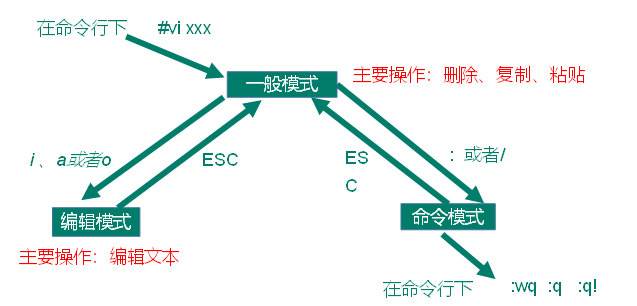
4. Linux网络配置相关问题
新安装Centos无法访问网络 - Norni - 博客园 (cnblogs.com)
解决 Ubuntu 22.04.1 LTS 初次安装时无法访问网络问题 - Norni - 博客园 (cnblogs.com)
解决ubuntu连不上网络,输入ifconfig只显示本地环回问题 - Norni - 博客园 (cnblogs.com)
一、在虚拟机搭建环境 - Norni - 博客园 (cnblogs.com)
二、Window通过VMWare搭建Linux集群后,将虚拟机暴露到宿主机局域网中,实现个人服务器搭建 - Norni - 博客园 (cnblogs.com)
修改/etc/sysconfig/network-scripts/ifcfg-ethxx:
DEVICE=eth0 #接口名(设备,网卡)
HWADDR=00:0C:2x:6x:0x:xx #MAC地址
TYPE=Ethernet #网络类型(通常是Ethemet)
UUID=926a57ba-92c6-4231-bacb-f27e5e6a9f44 #随机id
#系统启动的时候网络接口是否有效(yes/no)
ONBOOT=yes
# IP的配置方法[none|static|bootp|dhcp](引导时不使用协议|静态分配IP|BOOTP协议|DHCP协议)
BOOTPROTO=static
#IP地址
IPADDR=192.168.1.101
#网关
GATEWAY=192.168.1.2
#域名解析器
DNS1=192.168.1.2
修改/etc/sysconfig/network:
HOSTNAME= node001
注意:主机名称不要有“_”下划线
修改/etc/hosts:
192.168.1.101 node001
192.168.1.102 node002
192.168.1.103 node003
开机、关机常用命令:
注意:不管是重启系统还是关闭系统,首先要运行 sync 命令,把内存中的数据写到磁盘中
- shutdown -h now 【立刻关机]】
- shutdown -h 1 【1 分钟后,关机】
- shutdown -r now 【立刻重启】
- shutdown -r 2 【2 分钟后,重启】
- halt 【立刻关机】
- reboot 【立刻重启】
5. 常用基本命令
5.1 帮助命令
-
man
man [命令或配置文件] -
help
help 命令 -
常用的快捷键
常用快捷键 功能 ctrl + c 停止进程 ctrl+l 清屏;彻底清屏是:reset ctrl + q 退出 善于用tab键 提示(更重要的是可以防止敲错) 上下键 查找执行过的命令 ctrl +alt linux和Windows之间切换
5.2 文件目录类
-
pwd:显示当前工作目录的绝对路径
-
ls:列出目录内容
选项 功能 -a 全部的文件,连同隐藏档( 开头为 . 的文件) 一起列出来(常用) -l 长数据串列出,包含文件的属性与权限等等数据;(常用) 每行列出的信息依次是: 文件类型与权限 链接数 文件属主 文件属组 文件大小用byte来表示 建立或最近修改的时间 名字
-
cd:切换目录
参数 功能 cd 绝对路径 切换路径 cd相对路径 切换路径 cd ~或者cd 回到自己的家目录 cd - 回到上一次所在目录 cd .. 回到当前目录的上一级目录 cd -P 跳转到实际物理路径,而非快捷方式路径 -
mkdir:建立目录
选项 功能 -p 创建多层目录 -
rmdir:删除一个空的目录
-
touch:创建空文件
-
cp:复制文件或目录
#(功能描述:复制source文件到dest) cp [选项] source dest选项 功能 -r 递归复制整个文件夹 -
rm:移除文件或目录
# (功能描述:递归删除目录中所有内容) rm [选项] deleteFile选项 功能 -r 递归删除目录中所有内容 -f 强制执行删除操作,而不提示用于进行确认。 -v 显示指令的详细执行过程 -
mv:移动文件与目录或重命名
# (功能描述:重命名) mv oldNameFile newNameFile #(功能描述:移动文件) mv /temp/movefile /targetFolder -
cat:查看文件内容
cat [选项] 要查看的文件选项 功能描述 -n 显示所有行的行号,包括空行。 -
more:文件内容分屏查看器
more指令是一个基于VI编辑器的文本过滤器,它以全屏幕的方式按页显示文本文件的内容。more指令中内置了若干快捷键。
more 要查看的文件操作 功能说明 空白键 (space) 代表向下翻一页; Enter 代表向下翻『一行』; q 代表立刻离开 more ,不再显示该文件内容。 Ctrl+F 向下滚动一屏 Ctrl+B 返回上一屏 = 输出当前行的行号 :f 输出文件名和当前行的行号 -
less:分屏显示文件内容
less指令用来分屏查看文件内容,它的功能与more指令类似,但是比more指令更加强大,支持各种显示终端。less指令在显示文件内容时,并不是一次将整个文件加载之后才显示,而是根据显示需要加载内容,对于显示大型文件具有较高的效率。
less 要查看的文件操作 功能说明 空白键 向下翻动一页; [pagedown] 向下翻动一页 [pageup] 向上翻动一页; /字串 向下搜寻『字串』的功能;n:向下查找;N:向上查找; ?字串 向上搜寻『字串』的功能;n:向上查找;N:向下查找; q 离开 less 这个程序; -
echo:输出内容到控制台
echo [选项] [输出内容]选项:
-e: 支持反斜线控制的字符转换
控制字符:
控制字符 作用 \ 输出\本身 \n 换行符 \t 制表符,也就是Tab键 -
head:显示文件头部内容
head用于显示文件的开头部分内容,默认情况下head指令显示文件的前10行内容。
# (功能描述:查看文件头10行内容) head 文件 #(功能描述:查看文件头5行内容,5可以是任意行数) head -n 5 文件选项 功能 -n<行数> 指定显示头部内容的行数 -
tail:输出文件尾部内容
tail用于输出文件中尾部的内容,默认情况下tail指令显示文件的前10行内容
#(功能描述:查看文件头10行内容) tail 文件 #(功能描述:查看文件头5行内容,5可以是任意行数) tail -n 5 文件 #(功能描述:实时追踪该文档的所有更新) tail -f 文件选项 功能 -n<行数> 输出文件尾部n行内容 -f 显示文件最新追加的内容,监视文件变化 -
> 输出重定向和 >> 追加
-
ln:软链接
软链接也成为符号链接,类似于windows里的快捷方式,有自己的数据块,主要存放了链接其他文件的路径。
# (功能描述:给原文件创建一个软链接) ln -s [原文件或目录] [软链接名] -
history:查看已经执行过历史命令
5.3 时间日期类
基本语法:
date [OPTION]... [+FORMAT]
选项说明:
| 选项 | 功能 |
|---|---|
| -d<时间字符串> | 显示指定的“时间字符串”表示的时间,而非当前时间 |
| -s<日期时间> | 设置系统日期时间 |
参数说明:
| 参数 | 功能 |
|---|---|
| <+日期时间格式> | 指定显示时使用的日期时间格式 |
date显示当前时间:
| 示例 | 说明 |
|---|---|
| date | 功能描述:显示当前时间 |
| date +%Y | 功能描述:显示当前年份 |
| date +%m | 功能描述:显示当前月份 |
| date +%d | 功能描述:显示当前是哪一天 |
| date "+%Y-%m-%d %H:%M:%S" | 功能描述:显示年月日时分秒 |
date显示非当前时间:
| 示例 | 说明 |
|---|---|
| date -d '1 days ago' | 功能描述:显示前一天时间 |
| date -d '-1 days ago' | 功能描述:显示明天时间 |
date设置系统时间:
date -s 字符串时间
cal查看日历:
# (功能描述:不加选项,显示本月日历)
cal [选项]
| 选项 | 功能 |
|---|---|
| 具体某一年 | 显示这一年的日历 |
5.4 用户管理命令
useradd:添加新用户
# (功能描述:添加新用户)
useradd 用户名
# (功能描述:添加新用户到某个组)
useradd -g 组名 用户名
passwd:设置密码
passwd 用户名 // 如果没有带用户名,则是给当前登录的用户修改密码
id:查询用户是否存在
# 当用户不存在时,返回无此用户
id 用户名
cat /etc/passwd :查看创建了哪些用户
用户(user)的配置文件,记录用户的各种信息
每行的含义:用户名:口令:用户标识号:组标识号:注释性描述:主目录:登录 Shell
cat /etc/shadow
口令的配置文件。
每行的含义:登录名:加密口令:最后一次修改时间:最小时间间隔:最大时间间隔:警告时间:不活动时间:失效时间:保留
su:切换用户
在操作 Linux 中,如果当前用户的权限不够,可以通过 su 指令,切换到高权限用户。
su – 切换用户名
- 从权限高的用户切换到权限低的用户,不需要输入密码,反之需要
- 当需要返回到原来用户时,使用 exit 指令
- 如果
su –没有带用户名,则默认切换到 root 用户
userdel:删除用户
userdel [-r] 用户名
| 选项 | 功能 |
|---|---|
| -r | 删除用户的同时,删除与用户相关的所有文件。 |
who:查看登录用户信息
# (功能描述:显示自身用户名称)
whoami
# (功能描述:显示登录用户的用户名)
who am i
usermod:修改用户
usermod -g 用户组 用户名
| 选项 | 功能 |
|---|---|
| -g | 修改用户的初始登录组,给定的组必须存在。默认组id是1。 |
5.5 用户组管理
每个用户都有一个用户组,系统可以对一个用户组中的所有用户进行集中管理。不同Linux 系统对用户组的规定有所不同,
如Linux下的用户属于与它同名的用户组,这个用户组在创建用户时同时创建。
用户组的管理涉及用户组的添加、删除和修改。组的增加、删除和修改实际上就是对/etc/group文件的更新。
cat /etc/group :查看创建了哪些组
组(group)的配置文件,记录 Linux 包含的组的信息。
每行含义:组名:口令:组标识号:组内用户列表
groupadd:新增组
groupadd 组名
groupdel:删除组
groupdel 组名
groupmod:修改组
groupmod -n 新组名 老组名
| 选项 | 功能描述 |
|---|---|
| -n<新组名> | 指定工作组的新组名 |
5.6 文件权限类
Linux系统是一种典型的多用户系统,不同的用户处于不同的地位,拥有不同的权限。为了保护系统的安全性,Linux系统对不同的用户访问同一文件(包括目录文件)的权限做了不同的规定。在Linux中我们可以使用ll或者ls -l命令来显示一个文件的属性以及文件所属的用户和组。
权限说明:
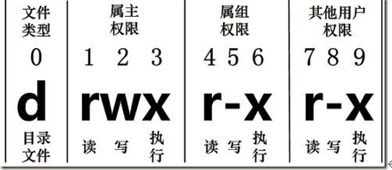
- 如果没有权限,就会出现减号[ - ]而已。从左至右用0-9这些数字来表示
-
0首位表示类型
在Linux中第一个字符代表这个文件是目录、文件或链接文件等等
- - 代表文件
- d 代表目录
- l 链接文档(link file)
-
第1-3位确定属主(该文件的所有者)拥有该文件的权限。---User
-
第4-6位确定属组(所有者的同组用户)拥有该文件的权限,---Group
-
第7-9位确定其他用户拥有该文件的权限 ---Other
rxw作用文件和目录的不同解释:
-
作用到文件
-
[ r ]代表可读(read): 可以读取,查看
-
[ w ]代表可写(write): 可以修改,但是不代表可以删除该文件,删除一个文件的前提条件是对该文件所在的目录有写权限,才能删除该文件.
-
[ x ]代表可执行(execute):可以被系统执行
-
-
作用到目录
-
[ r ]代表可读(read): 可以读取,ls查看目录内容
-
[ w ]代表可写(write): 可以修改,目录内创建+删除+重命名目录
-
[ x ]代表可执行(execute):可以进入该目录
-
chmod:改变权限
-
方式1
chmod [{ugoa}{+-=}{rwx}] 文件或目录u:所有者 g:所有组 o:其他人 a:所有人(u、g、o的总和)
-
方式2
chmod [mode=421 ] [文件或目录]r=4 w=2 x=1 rwx=4+2+1=7
chown:改变所有者
# (功能描述:改变文件或者目录的所有者)
chown [选项] [最终用户] [文件或目录]
| 选项 | 功能 |
|---|---|
| -R | 递归操作 |
chgrp:改变所属组
# (功能描述:改变文件或者目录的所属组)
chgrp [最终用户组] [文件或目录]
5.7 搜索查找类
find:查找文件或者目录
find指令将从指定目录向下递归地遍历其各个子目录,将满足条件的文件显示在终端
find [搜索范围] [选项]
| 选项 | 功能 |
|---|---|
| -name<查询方式> | 按照指定的文件名查找模式查找文件 |
| -user<用户名> | 查找属于指定用户名所有文件 |
| -size<文件大小> | 按照指定的文件大小查找文件。 |
locate:快速定位文件路径
locate指令利用事先建立的系统中所有文件名称及路径的locate数据库实现快速定位给定的文件。Locate指令无需遍历整个文件系统,查询速度较快。为了保证查询结果的准确度,管理员必须定期更新locate时刻。
-
基本语法
locate 搜索文件 -
经验技巧
由于locate指令基于数据库进行查询,所以第一次运行前,必须使用updatedb指令创建locate数据库
xxx:~$ updatedb xxx:~$ locate tmp
grep:过滤查找及"|"管道符
管道符,“|”,表示将前一个命令的处理结果输出传递给后面的命令处理
grep 选项 查找内容 源文件
| 选项 | 功能 |
|---|---|
| -n | 显示匹配行及行号。 |
5.8 压缩和解压缩类
gzip/gunzip压缩:
# (功能描述:压缩文件,只能将文件压缩为*.gz文件)
gzip 文件
# (功能描述:解压缩文件命令)
gunzip 文件.gz
- 只能压缩文件不能压缩目录
- 不保留原来的文件
zip/unzip压缩:
# (功能描述:压缩文件和目录的命令)
zip [选项] XXX.zip 将要压缩的内容
# (功能描述:解压缩文件)
unzip [选项] XXX.zip
| zip选项 | 功能 |
|---|---|
| -r | 压缩目录 |
| unzip选项 | 功能 |
|---|---|
| -d<目录> | 指定解压后文件的存放目录 |
- zip 压缩命令在window/linux都通用,可以压缩目录且保留源文件
tar打包:
# (功能描述:打包目录,压缩后的文件格式.tar.gz)
tar [选项] XXX.tar.gz 将要打包进去的内容
| 选项 | 功能 |
|---|---|
| -c | 产生.tar打包文件 |
| -v | 显示详细信息 |
| -f | 指定压缩后的文件名 |
| -z | 打包同时压缩 |
| -x | 解包.tar文件 |
解压时加入-C可以指定目录
5.9 磁盘分区类
df:查看磁盘空间使用情况
# (功能描述:列出文件系统的整体磁盘使用量,检查文件系统的磁盘空间占用情况)
df 选项
| 选项 | 功能 |
|---|---|
| -h | 以人们较易阅读的 GBytes, MBytes, KBytes 等格式自行显示; |
fdisk:查看分区
# (功能描述:查看磁盘分区详情)
fdisk -l
| 选项 | 功能 |
|---|---|
| -l | 显示所有硬盘的分区列表 |
-
该命令必须在root用户下才能使用
-
Linux分区
-
Device:分区序列
-
Boot:引导
-
Start:从X磁柱开始
-
End:到Y磁柱结束
-
Blocks:容量
-
Id:分区类型ID
-
System:分区类型
-
mount/umount:挂载/卸载
# (功能描述:挂载设备)
mount [-t vfstype] [-o options] device dir
# (功能描述:卸载设备)
umount 设备文件名或挂载点
| 参数 | 功能 |
|---|---|
| -t vfstype | 指定文件系统的类型,通常不必指定。mount 会自动选择正确的类型。 常用类型有: 光盘或光盘镜像:iso9660 DOS fat16文件系统:msdos Windows 9x fat32文件系统:vfat Windows NT ntfs文件系统:ntfs Mount Windows文件网络共享:smbfs UNIX(LINUX) 文件网络共享:nfs |
| -o options | 主要用来描述设备或档案的挂接方式。 常用的参数有: loop:用来把一个文件当成硬盘分区挂接上系统 ro:采用只读方式挂接设备 rw:采用读写方式挂接设备 iocharset:指定访问文件系统所用字符集 |
| device | 要挂接(mount)的设备 |
| dir | 设备在系统上的挂接点(mount point) |
5.10 进程线程类
进程是正在执行的一个程序或命令,每一个进程都是一个运行的实体,都有自己的地址空间,并占用一定的系统资源。
ps:查看当前系统进程状态
# (功能描述:查看系统中所有进程)
ps aux | grep xxx
# (功能描述:可以查看子父进程之间的关系)
ps -ef | grep xxx
| 选项 | 功能 |
|---|---|
| -a | 选择所有进程 |
| -u | 显示所有用户的所有进程 |
| -x | 显示没有终端的进程 |
-
ps aux显示信息说明
-
USER:该进程是由哪个用户产生的
-
PID:进程的ID号
-
%CPU:该进程占用CPU资源的百分比,占用越高,进程越耗费资源;
-
%MEM:该进程占用物理内存的百分比,占用越高,进程越耗费资源;
-
VSZ:该进程占用虚拟内存的大小,单位KB;
-
RSS:该进程占用实际物理内存的大小,单位KB;
-
TTY:该进程是在哪个终端中运行的。其中tty1-tty7代表本地控制台终端,tty1-tty6是本地的字符界面终端,tty7是图形终端。pts/0-255代表虚拟终端。
-
STAT:进程状态。常见的状态有:R:运行、S:睡眠、T:停止状态、s:包含子进程、+:位于后台
-
START:该进程的启动时间
-
TIME:该进程占用CPU的运算时间,注意不是系统时间
-
COMMAND:产生此进程的命令名
-
-
ps -ef显示信息说明
-
UID:用户ID
-
PID:进程ID
-
PPID:父进程ID
-
C:CPU用于计算执行优先级的因子。数值越大,表明进程是CPU密集型运算,执行优先级会降低;数值越小,表明进程是I/O密集型运算,执行优先级会提高
-
STIME:进程启动的时间
-
TTY:完整的终端名称
-
TIME:CPU时间
-
CMD:启动进程所用的命令和参数
-
kill:终止进程
# (功能描述:通过进程名称杀死进程,也支持通配符,这在系统因负载过大而变得很慢时很有用)
killall 进程名称
# (功能描述:通过进程号杀死进程)
kill [选项] 进程号
| 选项 | 功能 |
|---|---|
| -9 | 表示强迫进程立即停止 |
pstree:查看进程树
pstree [选项]
| 选项 | 功能 |
|---|---|
| -p | 显示进程的PID |
| -u | 显示进程的所属用户 |
top:查看系统健康状态
top [选项]
| 选项 | 功能 |
|---|---|
| -d 秒数 | 指定top命令每隔几秒更新。默认是3秒在top命令的交互模式当中可以执行的命令: |
| -i | 使top不显示任何闲置或者僵死进程。 |
| -p | 通过指定监控进程ID来仅仅监控某个进程的状态。 |
-
操作
操作 功能 P 以CPU使用率排序,默认就是此项 M 以内存的使用率排序 N 以PID排序 q 退出top -
查询结果字段解释
-
第一行信息为任务队列信息
内容 说明 12:26:46 系统当前时间 up 1 day, 13:32 系统的运行时间,本机已经运行1天 13小时32分钟 2 users 当前登录了两个用户 load average: 0.00, 0.00, 0.00 系统在之前1分钟,5分钟,15分钟的平均负载。一般认为小于1时,负载较小。如果大于1,系统已经超出负荷。 -
第二行为进程信息
Tasks: 95 total 系统中的进程总数 1 running 正在运行的进程数 94 sleeping 睡眠的进程 0 stopped 正在停止的进程 0 zombie 僵尸进程。如果不是0,需要手工检查僵尸进程 -
第三行为CPU信息
Cpu(s): 0.1%us 用户模式占用的CPU百分比 0.1%sy 系统模式占用的CPU百分比 0.0%ni 改变过优先级的用户进程占用的CPU百分比 99.7%id 空闲CPU的CPU百分比 0.1%wa 等待输入/输出的进程的占用CPU百分比 0.0%hi 硬中断请求服务占用的CPU百分比 0.1%si 软中断请求服务占用的CPU百分比 0.0%st st(Steal time)虚拟时间百分比。就是当有虚拟机时,虚拟CPU等待实际CPU的时间百分比。 -
第四行为物理内存信息
Mem: 625344k total 物理内存的总量,单位KB 571504k used 已经使用的物理内存数量 53840k free 空闲的物理内存数量,我们使用的是虚拟机,总共只分配了628MB内存,所以只有53MB的空闲内存了 65800k buffers 作为缓冲的内存数量 -
第五行为交换分区(swap)信息
Swap: 524280k total 交换分区(虚拟内存)的总大小 0k used 已经使用的交互分区的大小 524280k free 空闲交换分区的大小 409280k cached 作为缓存的交互分区的大小
-
netstat:显示网络统计信息和端口占用情况
# (功能描述:查看网络端口号占用情况)
netstat -nlp | grep 端口号
# (功能描述:查看该进程网络信息)
netstat -anp | grep 进程号
| 选项 | 功能 |
|---|---|
| -n | 拒绝显示别名,能显示数字的全部转化成数字 |
| -l | 仅列出有在listen(监听)的服务状态 |
| -p | 表示显示哪个进程在调用 |
crond:系统定时任务
crontab [选项]
| 选项 | 功能 |
|---|---|
| -e | 编辑crontab定时任务 |
| -l | 查询crontab任务 |
| -r | 删除当前用户所有的crontab任务 |
-
参数说明
-
crontab -e进入crontab编辑界面。会打开vim编辑你的工作 -
* * * * * 执行的任务项目 含义 范围 第一个“*” 一小时当中的第几分钟 0-59 第二个“*” 一天当中的第几小时 0-23 第三个“*” 一个月当中的第几天 1-31 第四个“*” 一年当中的第几月 1-12 第五个“*” 一周当中的星期几 0-7(0和7都代表星期日) -
特殊符号
特殊符号 含义 * 代表任何时间。比如第一个“*”就代表一小时中每分钟都执行一次的意思。 , 代表不连续的时间。比如“0 8,12,16 * * * 命令”,就代表在每天的8点0分,12点0分,16点0分都执行一次命令 - 代表连续的时间范围。比如“0 5 * * 1-6 命令”,代表在周一到周六的凌晨5点0分执行命令 */n 代表每隔多久执行一次。比如“*/10 * * * * 命令”,代表每隔10分钟就执行一遍命令 -
特定时间执行命令
时间 含义 45 22 * * * 命令 在22点45分执行命令 0 17 * * 1 命令 每周1 的17点0分执行命令 0 5 1,15 * * 命令 每月1号和15号的凌晨5点0分执行命令 40 4 * * 1-5 命令 每周一到周五的凌晨4点40分执行命令 */10 4 * * * 命令 每天的凌晨4点,每隔10分钟执行一次命令 0 0 1,15 * 1 命令 每月1号和15号,每周1的0点0分都会执行命令。注意:星期几和几号最好不要同时出现,因为他们定义的都是天。非常容易让管理员混乱。
-
6. 软件包管理
6.1 RPM
RPM查询命令(rpm -qa)
# (功能描述:查询所安装的所有rpm软件包)
rpm -qa
由于软件包比较多,一般都会采取过滤。rpm -qa | grep rpm软件包
RPM卸载命令(rpm -e)
rpm -e RPM软件包
rpm -e --nodeps 软件包
| 选项 | 功能 |
|---|---|
| -e | 卸载软件包 |
| --nodeps | 卸载软件时,不检查依赖。这样的话,那些使用该软件包的软件在此之后可能就不能正常工作了。 |
RPM安装命令(rpm -ivh)
rpm -ivh RPM包全名
| 选项 | 功能 |
|---|---|
| -i | -i=install,安装 |
| -v | -v=verbose,显示详细信息 |
| -h | -h=hash,进度条 |
| --nodeps | --nodeps,不检测依赖进度 |
6.2 YUM
基本语法:
yum [选项] [参数]
选项说明:
| 选项 | 功能 |
|---|---|
| -y | 对所有提问都回答“yes” |
参数说明:
| 参数 | 功能 |
|---|---|
| install | 安装rpm软件包 |
| update | 更新rpm软件包 |
| check-update | 检查是否有可用的更新rpm软件包 |
| remove | 删除指定的rpm软件包 |
| list | 显示软件包信息 |
| clean | 清理yum过期的缓存 |
| deplist | 显示yum软件包的所有依赖关系 |
修改YUM源:
-
替换本地yum文件
把下载的文件移动到/etc/yum.repos.d/目录
-
安装命令
yum clean all yum makecache



 浙公网安备 33010602011771号
浙公网安备 33010602011771号